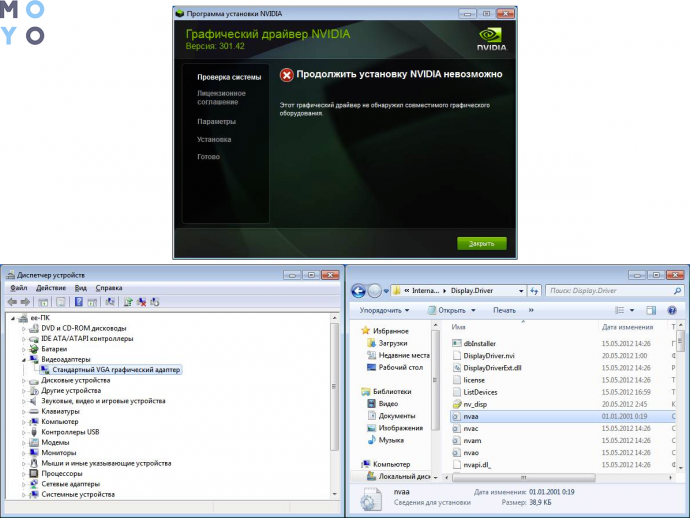
Відеокарта GeForce є однією з найпопулярніших серій відеокарт у світі. Вона забезпечує високу якість графіки та потужність обробки, що робить її незамінною для геймерів та професіоналів у галузі мультимедіа. Однак, як і будь-які інші пристрої, відеокарта GeForce вимагає обов’язкового оновлення драйверів для оптимальної роботи. Якщо ви не оновлюєте драйвери відеокарти з часом, це може призвести до проблем з комп’ютером, такими як погана продуктивність, збої графіки або навіть системні збої.
Оновлення драйверів відеокарти GeForce є досить простим процесом, який можна виконати у кілька кроків. Велика перевага оновлення драйверів полягає в поліпшенні швидкості відеопроцесора та забезпеченні сумісності з новими програмами та іграми. Якщо ви хочете отримати максимальну продуктивність з вашої відеокарти GeForce, ми дамо вам прості і крокові інструкції про те, як оновити драйвери.
Перш ніж перейти до оновлення драйверів, важливо мати актуальну версію драйверів з офіційного веб-сайту Nvidia. Ви можете перевірити поточну версію драйверів, перейшовши до “Керування панеллю управління” та вибравши “Програми”. Звідти ви зможете побачити список встановлених програм, включаючи драйвери, які встановлені для вашої відеокарти GeForce.
Як оновити драйвери відеокарти Geforce: прості і крокові інструкції

Оновлення драйверів відеокарти Geforce є важливою задачею для забезпечення оптимальної роботи вашого комп’ютера. Нові драйвери переваги дозволять вам отримати доступ до останніх функцій і вдосконалень, виправити проблеми з сумісністю та підвищити продуктивність відеокарти. Ось декілька простих і крокових інструкцій, як оновити драйвери відеокарти Geforce.
- Перш за все, відкрийте пошуковий двигун і введіть “Geforce Experience” або перейдіть на офіційний веб-сайт Nvidia.
- Завантажте та встановіть програмне забезпечення Geforce Experience на свій комп’ютер.
- Запустіть програму Geforce Experience та увійдіть в свій обліковий запис Nvidia.
- Після увійдіть ви побачите вкладку “Відеодрайвери”. Виберіть цю вкладку для перевірки наявності нових драйверів для вашої відеокарти.
- Якщо нові драйвери доступні, Geforce Experience автоматично завантажить їх та запропонує вам встановити їх на ваш комп’ютер. Для цього вам потрібно буде вибрати пункт “Оновити”.
- Після завершення оновлення комп’ютер може вимагати перезавантаження. Після перезавантаження ваші нові драйвери будуть повністю встановлені.
Якщо ви не маєте доступу до програми Geforce Experience, ви також можете оновити драйвери вручну. Для цього перейдіть на офіційний веб-сайт Nvidia та знайдіть відповідні драйвери для вашої відеокарти.
- Перейдіть на вкладку “Видеографика” або “Скачати драйвери”.
- Виберіть свою модель відеокарти та операційну систему, яку ви використовуєте.
- Натисніть кнопку “Шукати” або “Знайти” для пошуку потрібних драйверів.
- Завантажте драйвери та запустіть їх для початку процесу встановлення.
- Слідкуйте за кроками майстра встановлення і приймайте умови ліцензійної угоди.
- Після завершення встановлення і перезавантаження ваші нові драйвери будуть готові до використання.
Ці прості кроки допоможуть вам оновити драйвери відеокарти Geforce і підтримувати оптимальну продуктивність вашого комп’ютера. Пам’ятайте також періодично перевіряти оновлення для драйверів та програмного забезпечення, щоб уникнути можливих проблем з сумісністю та забезпечити більш якісну роботу пристроїв.
Перевірте версію драйвера відеокарти Geforce перед оновленням
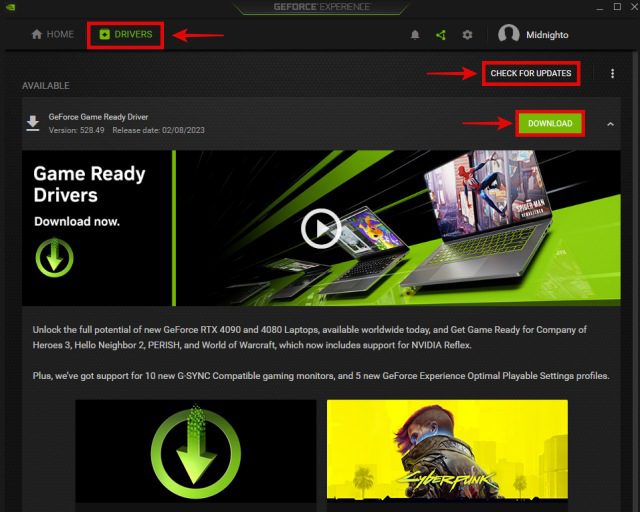
Перш ніж ви розпочнете процес оновлення драйверів відеокарти Geforce, важливо переконатися, що ви маєте останню версію драйвера. Це допоможе поліпшити роботу вашої відеокарти і забезпечити максимальну сумісність зі свіжими іграми та програмами. Існує кілька способів, які можна використовувати для перевірки версії драйвера відеокарти Geforce.
| Спосіб | Опис |
|---|---|
| 1 | Використання програми GeForce Experience |
| 2 | Використання Панелі керування Nvidia |
| 3 | Використання диспетчера пристроїв Windows |
Використання програми GeForce Experience є найпростішим способом перевірити версію драйвера відеокарти Geforce. Програма автоматично оновлює драйвери і надає інформацію про доступні оновлення. Для перевірки версії драйвера, просто запустіть програму і перейдіть в розділ “Драйвери”. Там ви побачите поточну версію і можливість оновити її до останньої версії.
Якщо ви не користуєтеся програмою GeForce Experience, ви можете перевірити версію драйвера за допомогою Панелі керування Nvidia. Зайдіть до Панелі керування і виберіть “Управління 3D-налаштуваннями”. У вікні налаштувань виберіть вкладку “Системна інформація” і перегляньте розділ “Версія драйвера”. Там ви знайдете поточну версію драйвера відеокарти Geforce.
Для тих, хто володіє особливими знаннями, можна перевірити версію драйвера за допомогою диспетчера пристроїв Windows. Натисніть правою кнопкою миші на “Пуск” і виберіть “Диспетчер пристроїв”. Розгорніть розділ “Відеоадаптери” і знайдіть свою відеокарту Geforce. Клацніть правою кнопкою миші на відеокарту і виберіть “Властивості”. У вкладці “Драйвер” ви побачите поточну версію драйвера.
Не забудьте перевірити доступні оновлення перед оновленням драйвера. Якщо для вашої відеокарти є нова версія драйвера, завантажте його з офіційного веб-сайту Nvidia і встановіть, дотримуючись інструкцій.
Завантажте останню версію драйвера для відеокарти Geforce
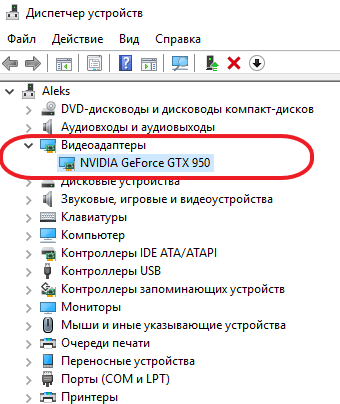
Для завантаження останньої версії драйвера для відеокарти Geforce ви можете перейти на офіційний веб-сайт Nvidia, виконавши наступні кроки:
- Відкрийте веб-браузер і перейдіть на офіційний сайт Nvidia.
- У головному меню виберіть розділ “Драйвери”.
- У розділі “Драйвери” знайдіть свою модель відеокарти Geforce і встановіть правильні параметри для вашої операційної системи.
- Натисніть кнопку “Завантажити”, щоб почати завантаження останньої версії драйвера.
- Після завершення завантаження відкрийте завантажений файл і виконайте інсталяційний процес за допомогою майстра встановлення драйвера.
- Після успішної інсталяції перезавантажте комп’ютер, щоб зміни вступили в силу.
Пам’ятайте, що регулярне оновлення драйверів відеокарти Geforce допоможе вам уникнути проблем з відеопроектором і забезпечить стабільну роботу вашої системи.